如何在Windows 11系统中关闭硬盘加密功能
Apr 10, 2024 pm 03:49 PM
win11
硬盘加密
lsp
php小编新一带你了解如何在Windows 11系统中关闭硬盘加密功能。 Windows 11系统推出了全新的硬盘加密功能,提高了系统和数据的安全性。然而,有时用户可能希望关闭这一功能,我们可以通过简单的设置步骤来实现。在本文中,我们将介绍如何在Windows 11系统中关闭硬盘加密功能,让你轻松管理系统安全设置。
操作方法
1、双击进入到"此电脑"中,找到被加密的硬盘,右击选择选项列表中的"显示更多选项"。
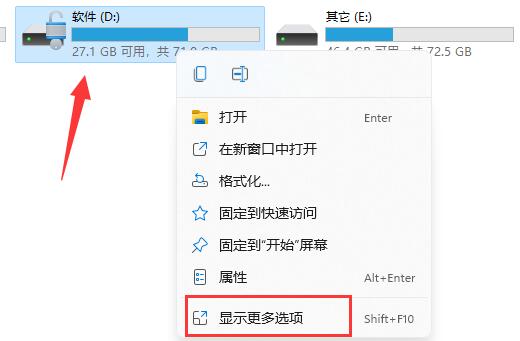
2、接着选择其中的"管理Bitlocker"。
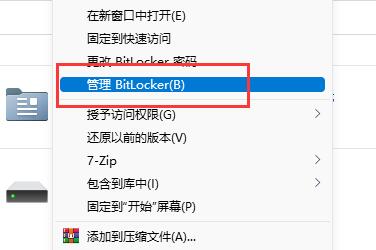
3、随后在打开的窗口中点击"关闭Bitlocker"。
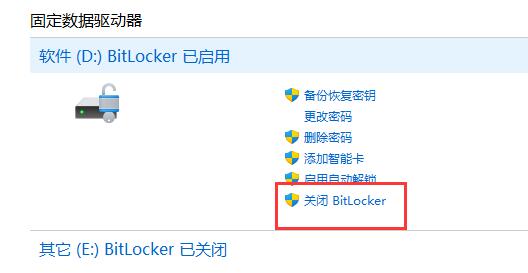
4、然后在弹出的提示窗口中,点击"关闭Bitlocker"。
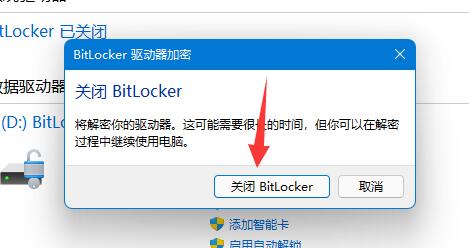
5、最后等待解密完成后就可以了。
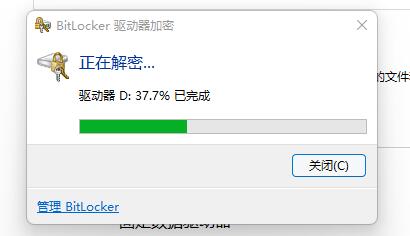
扩展阅读
| 磁盘问题 | |||
| 只有C盘添加D盘的方法 | D盘无法读取 | storsvc.dll | win11磁盘划分 |
| c盘数据恢复 | |||
以上是如何在Windows 11系统中关闭硬盘加密功能的详细内容。更多信息请关注PHP中文网其他相关文章!
本站声明
本文内容由网友自发贡献,版权归原作者所有,本站不承担相应法律责任。如您发现有涉嫌抄袭侵权的内容,请联系admin@php.cn

热门文章
仓库:如何复兴队友
3 周前
By 尊渡假赌尊渡假赌尊渡假赌
R.E.P.O.能量晶体解释及其做什么(黄色晶体)
1 周前
By 尊渡假赌尊渡假赌尊渡假赌
Hello Kitty Island冒险:如何获得巨型种子
3 周前
By 尊渡假赌尊渡假赌尊渡假赌
击败分裂小说需要多长时间?
3 周前
By DDD
公众号网页更新缓存难题:如何避免版本更新后旧缓存影响用户体验?
3 周前
By 王林

热门文章
仓库:如何复兴队友
3 周前
By 尊渡假赌尊渡假赌尊渡假赌
R.E.P.O.能量晶体解释及其做什么(黄色晶体)
1 周前
By 尊渡假赌尊渡假赌尊渡假赌
Hello Kitty Island冒险:如何获得巨型种子
3 周前
By 尊渡假赌尊渡假赌尊渡假赌
击败分裂小说需要多长时间?
3 周前
By DDD
公众号网页更新缓存难题:如何避免版本更新后旧缓存影响用户体验?
3 周前
By 王林

热门文章标签

记事本++7.3.1
好用且免费的代码编辑器

SublimeText3汉化版
中文版,非常好用

禅工作室 13.0.1
功能强大的PHP集成开发环境

Dreamweaver CS6
视觉化网页开发工具

SublimeText3 Mac版
神级代码编辑软件(SublimeText3)
 win11 24h2值得安装吗? Win11 24H2和23H2的区别对比
Jun 11, 2024 pm 03:17 PM
win11 24h2值得安装吗? Win11 24H2和23H2的区别对比
Jun 11, 2024 pm 03:17 PM
win11 24h2值得安装吗? Win11 24H2和23H2的区别对比















